Šajā pamācībā mēs pievērsīsimies aizraujošajam uzdevumam izgriezt personu no videoklipa, kas ir iesaistīta negadījuma vietā. Uzzināsiet, kā precīzi izgriezt personu un novietot to pareizajā pozīcijā. Tiek izmantoti dažādi Adobe After Effects paņēmieni, jo īpaši rīks Roto Brush. Šīs instrukcijas jūs soli pa solim vadīs cauri procesam.
Galvenie secinājumi
- Jūs varat izmantot rīku Roto Brush, lai precīzi izgrieztu objektus vai cilvēkus no videoklipa.
- Pārveidojot kustīgu attēlu nekustīgā attēlā, var vienkāršot rediģēšanas procesu.
- Rūpīga griezumu plānošana un izpilde ir ļoti svarīga, lai rezultāts būtu ticams.
Soli pa solim
Vispirms koncentrējieties uz attēlā redzamo personu, kura būs iesaistīta negadījumā. Sāciet ar personas kompozīcijas dublēšanu no projekta, lai saglabātu pašreizējā stāvokļa kopiju.
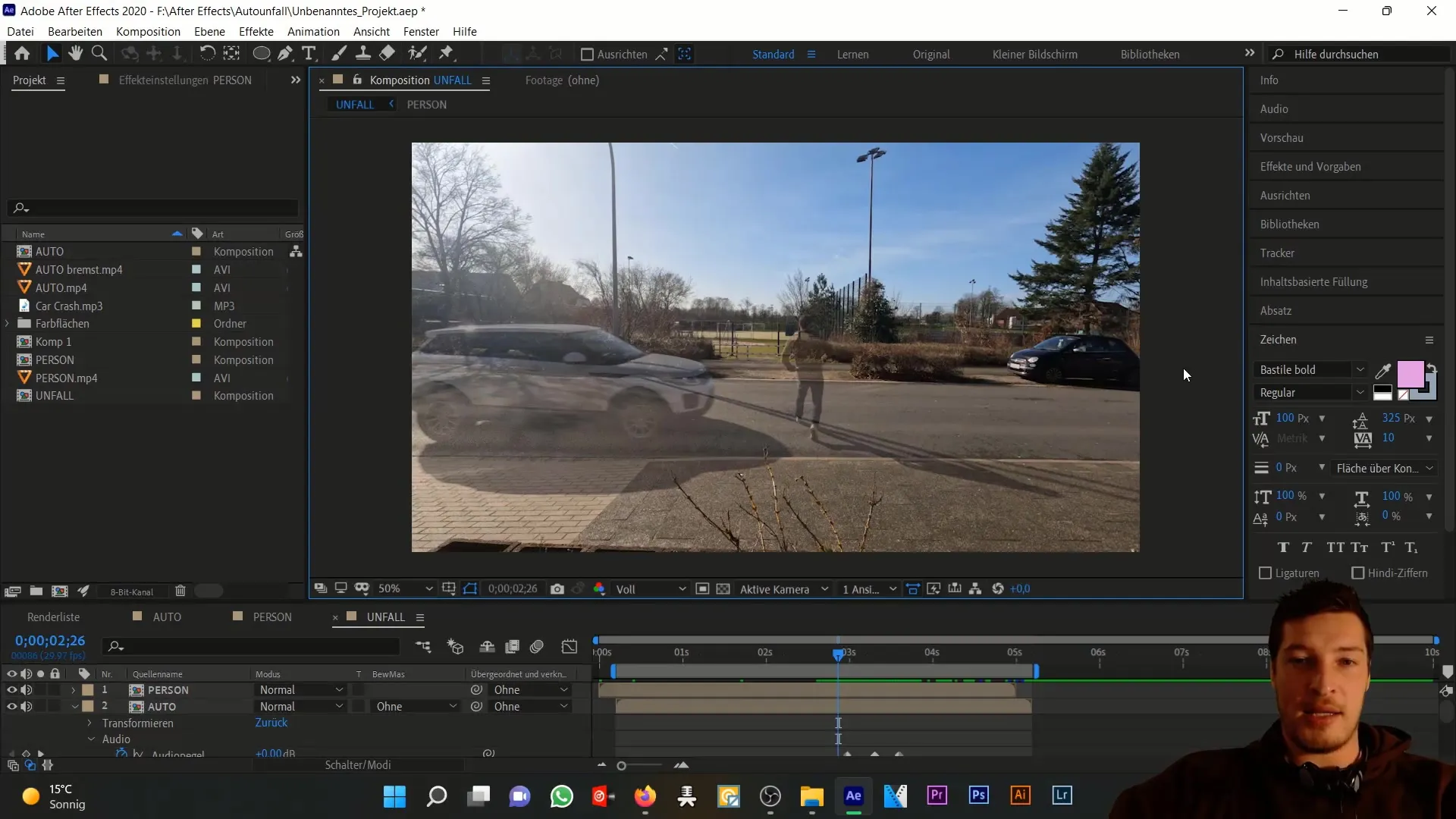
Dublējiet kompozīciju, izmantojot taustiņus "Ctrl" un "D". Tas dod iespēju veikt izmaiņas, neapdraudot oriģinālu.
Kopējā kompozīcijā aplūkojiet laika secību un izlemiet, ka kustīgo attēlu ir nepieciešams pārveidot nekustīgā attēlā. Šīs pārveidošanas priekšrocība ir tā, ka jums ir mazāk informācijas, kas jāapstrādā, tādējādi atvieglojot attēla rediģēšanu.
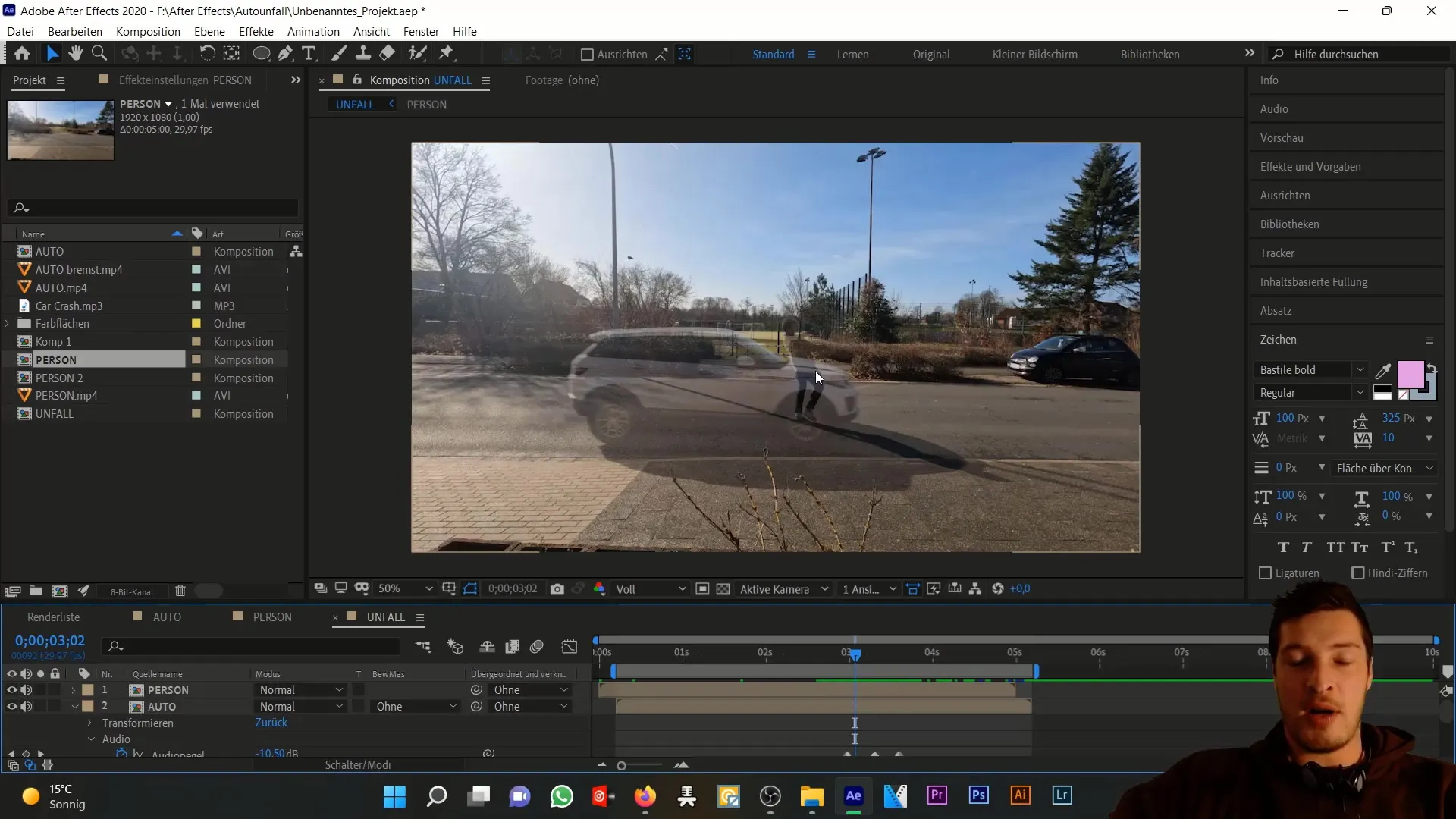
Nekustīgs attēls palīdz labāk pielāgot ainu, jo automašīnas kustība noslēpj animācijas izplūšanu un ātrumu. Pārslēdziet atpakaļ uz personas kopiju, lai izmantotu šo kadru.
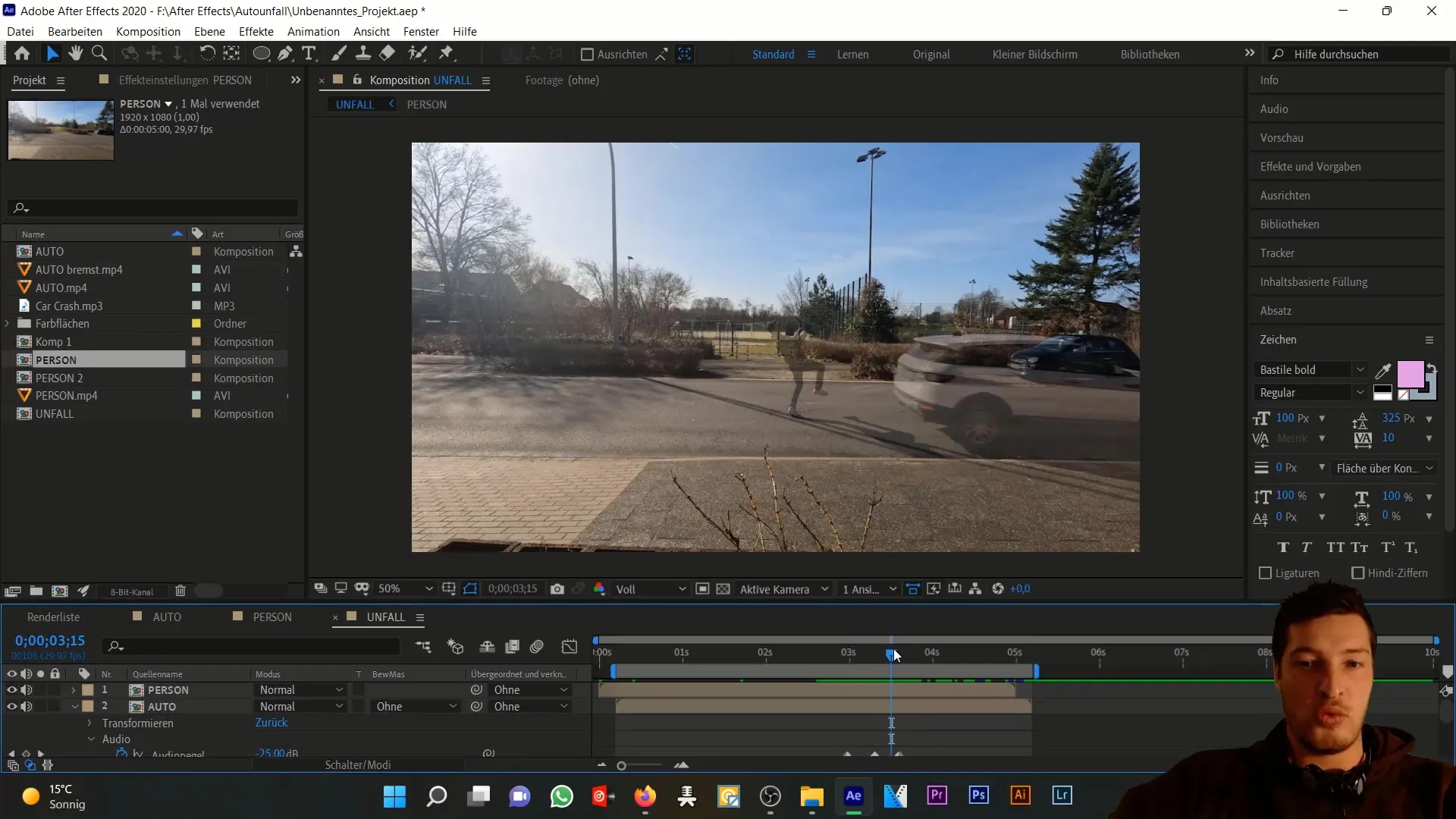
Tagad dodieties uz personas kompozīciju un izmantojiet taustiņu kombināciju "Control + Shift + D", lai sadalītu slāni. No šī brīža jūs pārvēršat kustīgo attēlu nekustīgā attēlā.
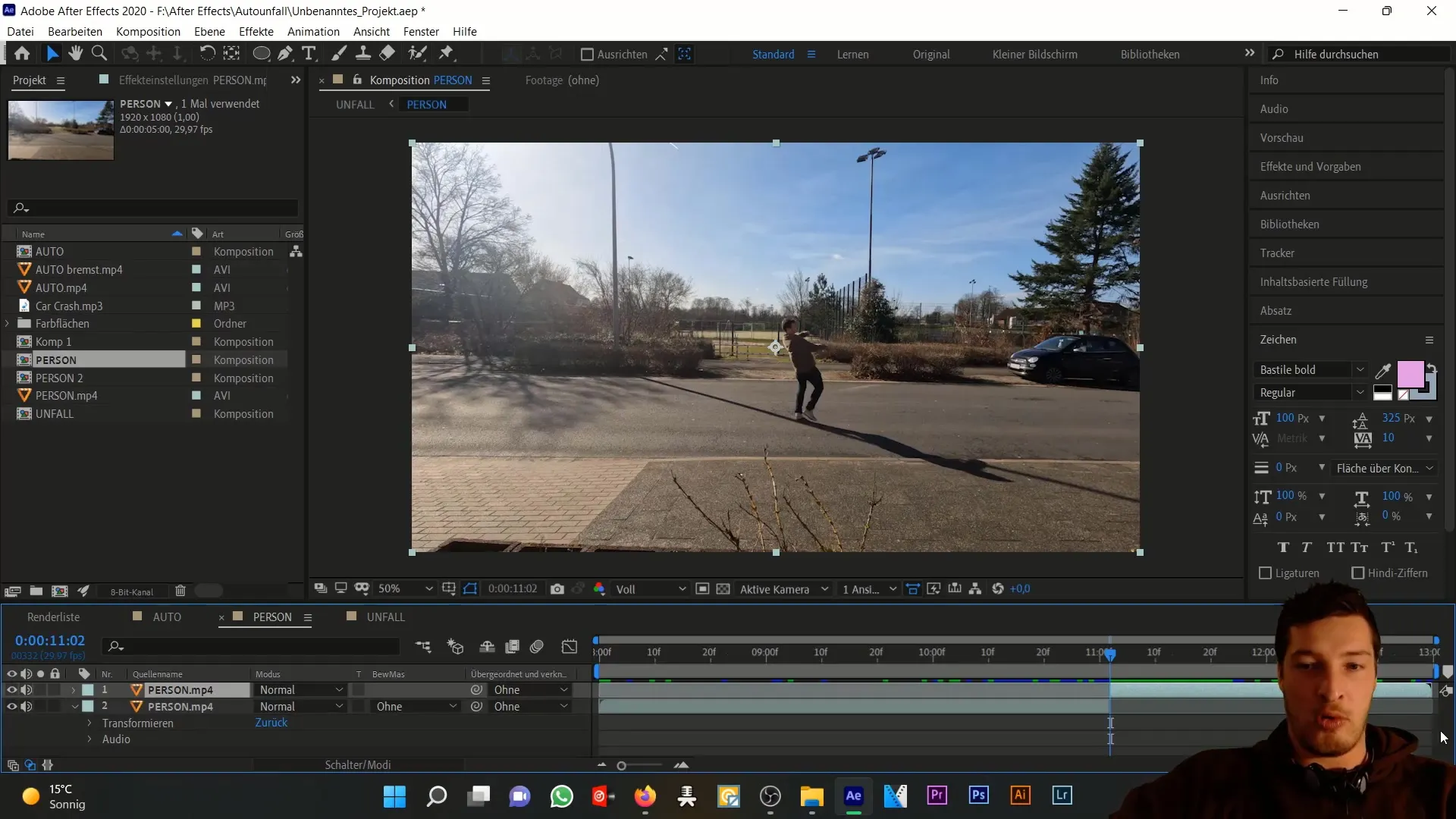
Tagad nāk aizraujošā daļa: izgrieziet personu. Lai to izdarītu, izmantojiet rīku "Roto Brush". Divreiz noklikšķiniet uz slāņa skatā un sāciet izmantot Roto Brush, lai atlasītu personu.
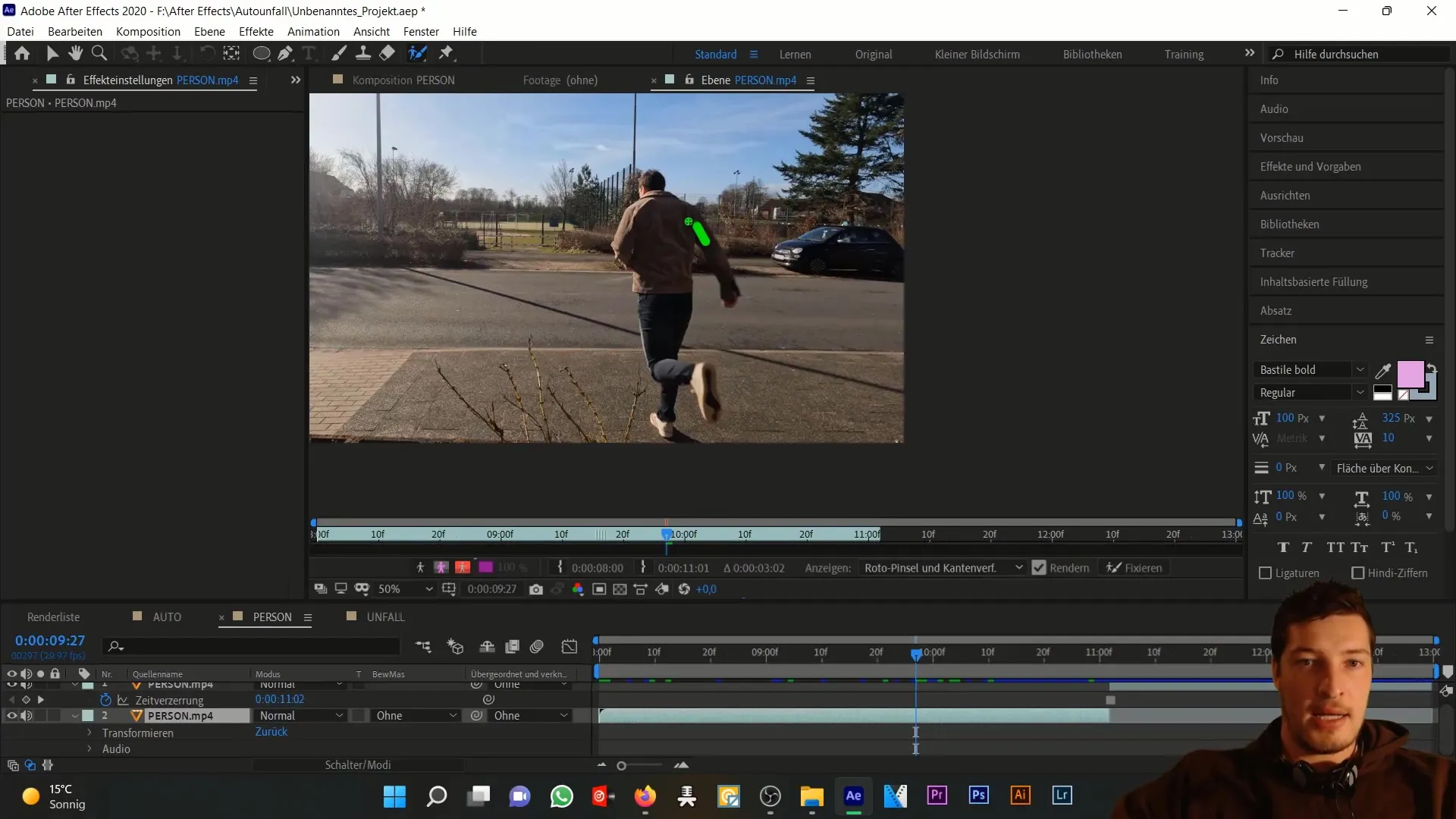
Varat izmantot vadības pogu, lai pielāgotu Roto Brush rādiusu un strādātu precīzi. Ja ir apgabals, kuru vēlaties atņemt, turiet nospiestu taustiņu Alt, lai atņemtu šo apgabalu.
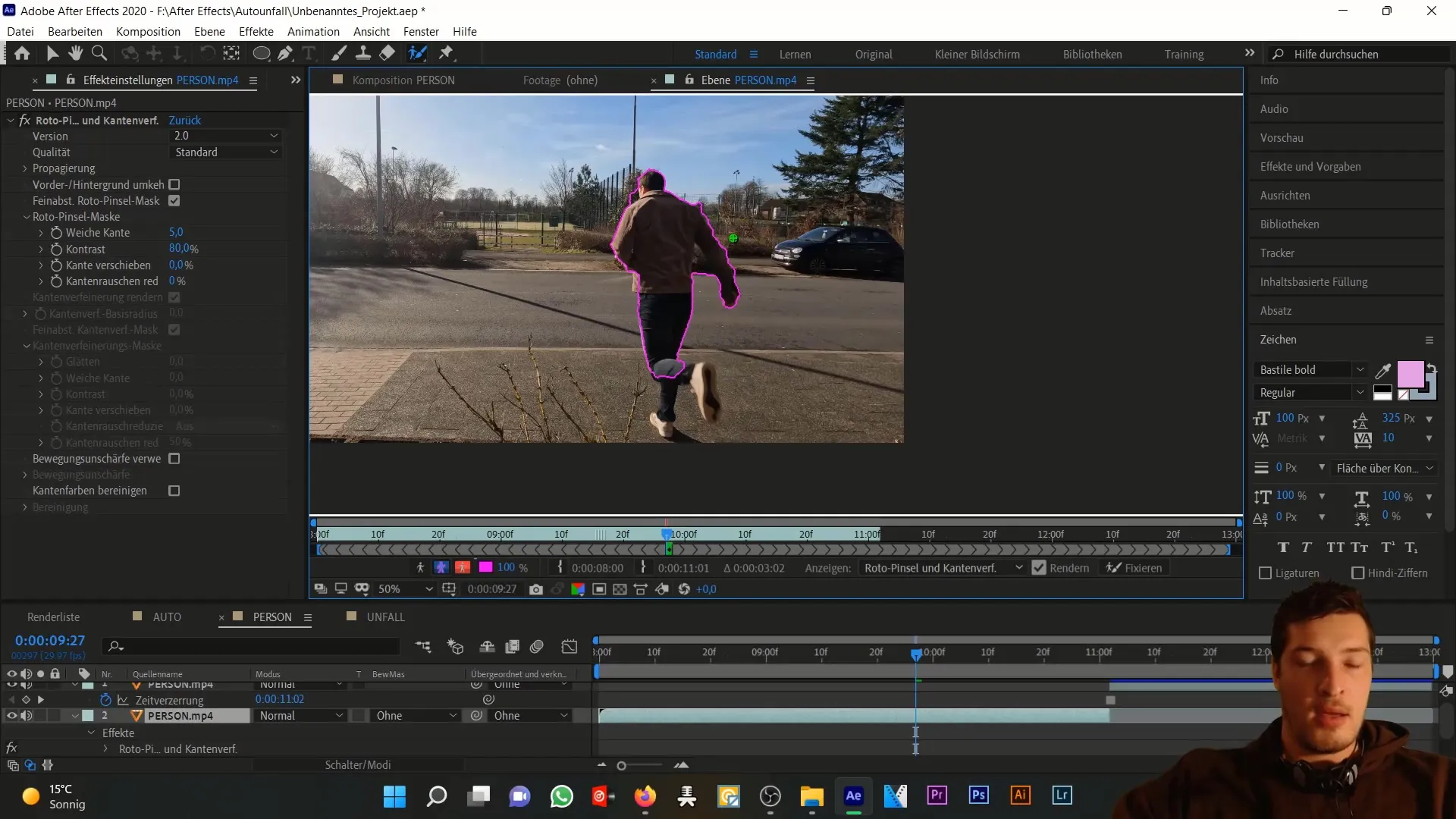
Kad esat apmierināts ar atlasi, pārbaudiet to laika joslā, lai pārliecinātos, ka izgriezumi izskatās labi gan kustībā uz priekšu, gan atpakaļ.
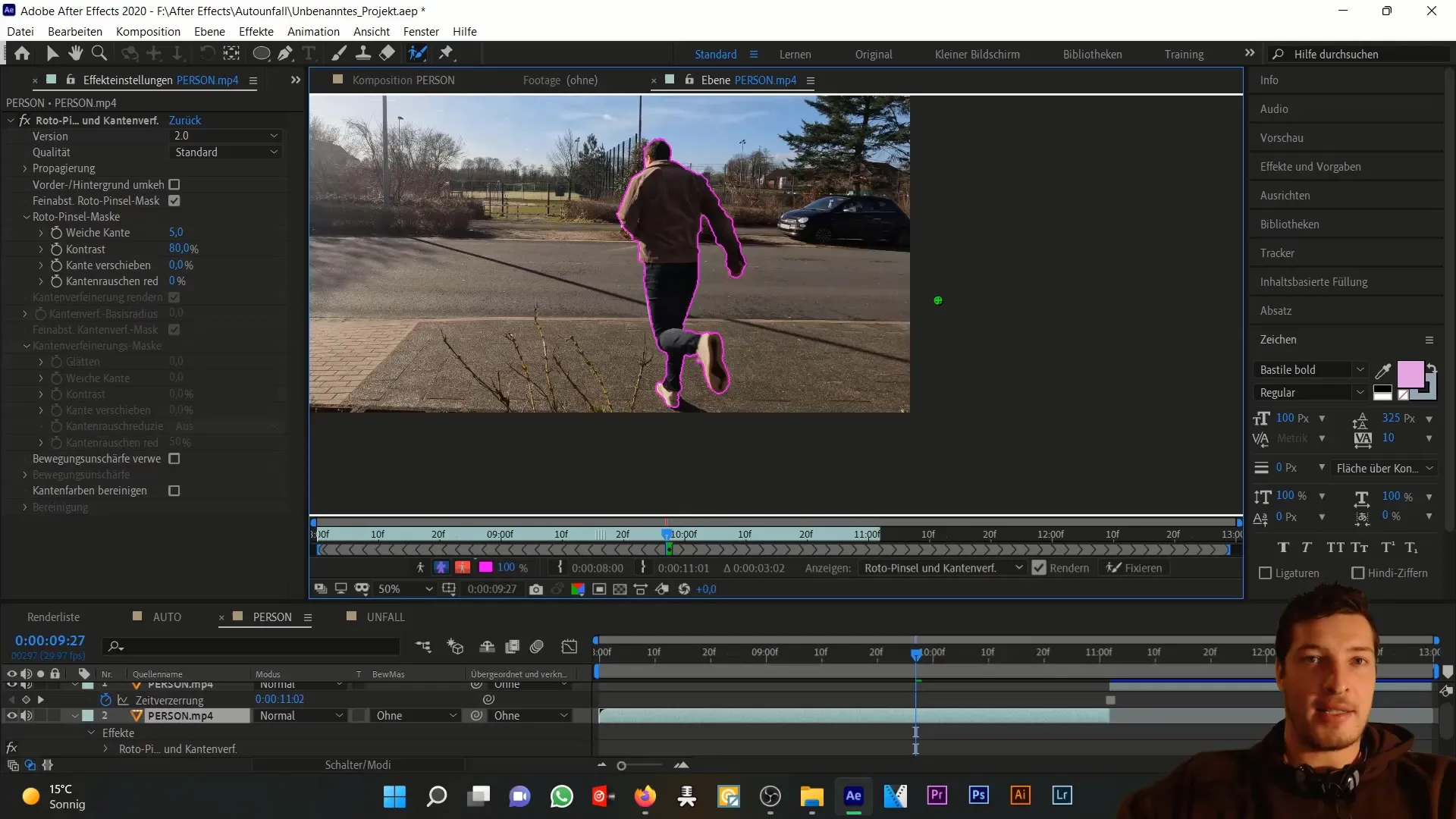
Atcerieties, ka klipa sākumā automašīna vēl var nebūt kadrā. Šādā gadījumā nav būtiski izgriezt citus attēla elementus, ja vien cilvēks ir pareizi izgriezts.
Tomēr ņemiet vērā, ka ir svarīgi ņemt vērā personas ēnu, jo tā ir nobīdīta zemāk esošajā slānī.
Kad esat pārliecinājušies, ka persona ir precīzi izgriezta, izsekojiet šo nekustīgā attēla daļu laikā. Tas būs jūsu darba pamats nākamajā rediģēšanas posmā.

Un visbeidzot, kad nonāksiet līdz daļai, kurā cilvēks patiešām izskrien uz ielas, pārliecinieties, ka kadrā ir tikai cilvēks, lai nodrošinātu ticamu negadījuma vietas atveidojumu.
Kopsavilkums
Šajā pamācībā jūs uzzinājāt, kā izgriezt personu no videoklipa un optimizēt montāžu, izmantojot Adobe After Effects. Jūs izmantosiet rīku Roto Brush un varēsiet pārvērst sākotnējo kustīgo attēlu nekustīgā attēlā. Šie paņēmieni palīdzēs jums izveidot reālistiskas ainas.
Biežāk uzdotie jautājumi
Kā darbojas rīks Roto Brush Tool?Ar rīku Roto Brush Tool varat izgriezt objektus vai cilvēkus no videoklipa, izvēloties tos tieši attēla apgabalā.
Kāpēc kustīgu attēlu jāpārveido nekustīgā attēlā? Nekustīgs attēls atvieglo rediģēšanu, jo ir jāapstrādā mazāk informācijas un ir vieglāk novietot personu pareizajā pozīcijā.
Vai es varu vēlāk mainīt atlasi? jā, vienmēr varat veikt atlases korekcijas, lai pārliecinātos, ka izgriezums ir perfekts.
Kā rīkoties ar ēnām? Pārliecinieties, ka ēnas tiek pareizi apstrādātas, īpaši, ja tās ir nobīdītas citos slāņos. Tas nodrošinās reālistiskāku izskatu.
Kāds formāts man ir nepieciešams kompozīcijai? Lai sasniegtu labākos rezultātus, ieteicams izmantot standarta video formātus, piemēram,.mp4 vai.mov.


